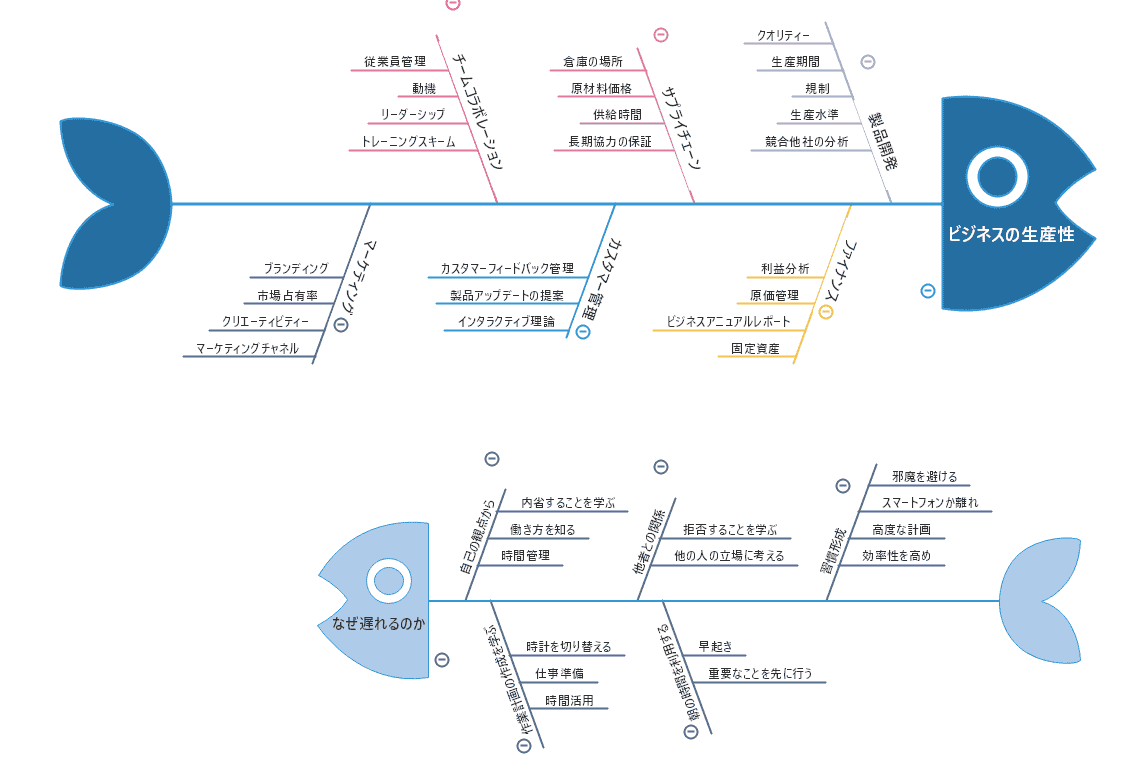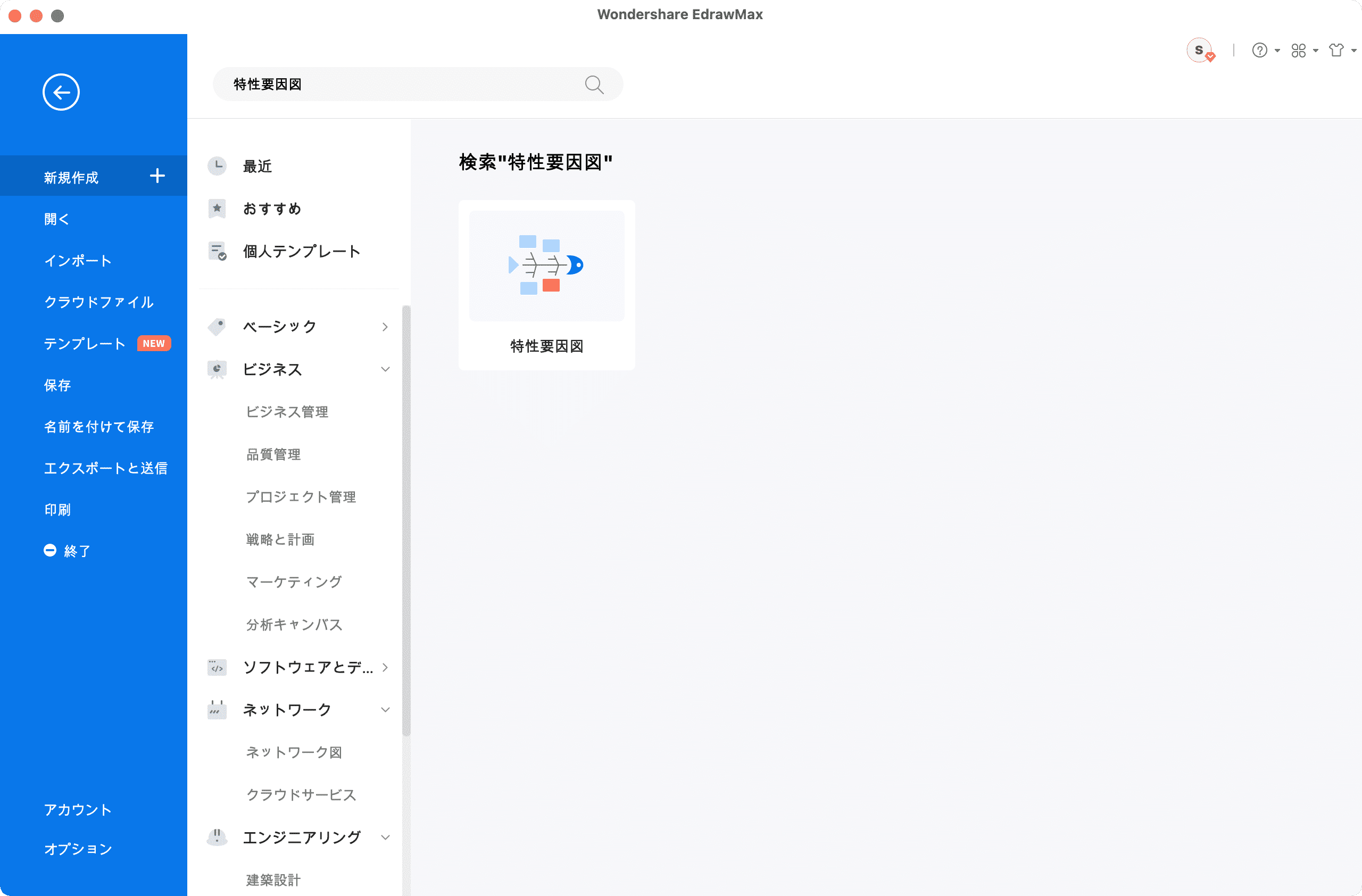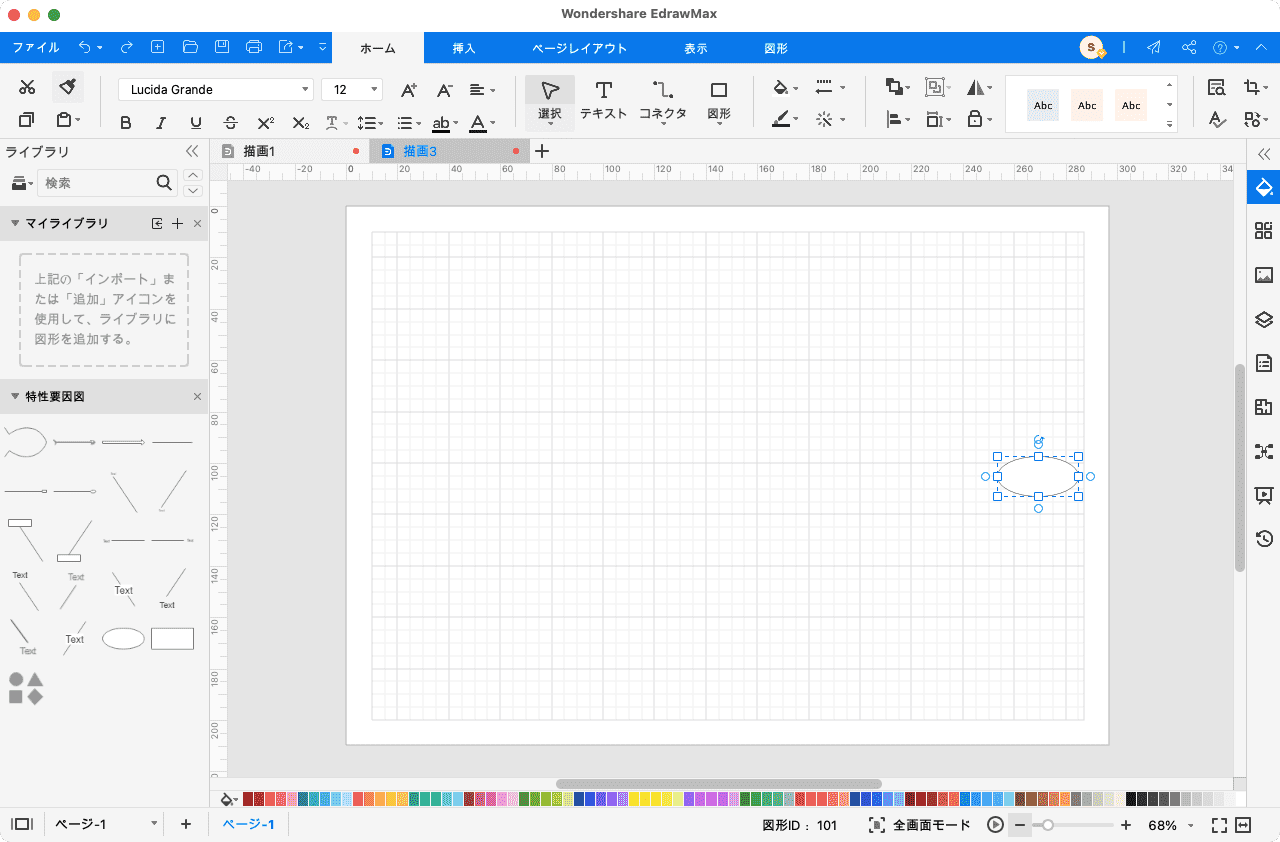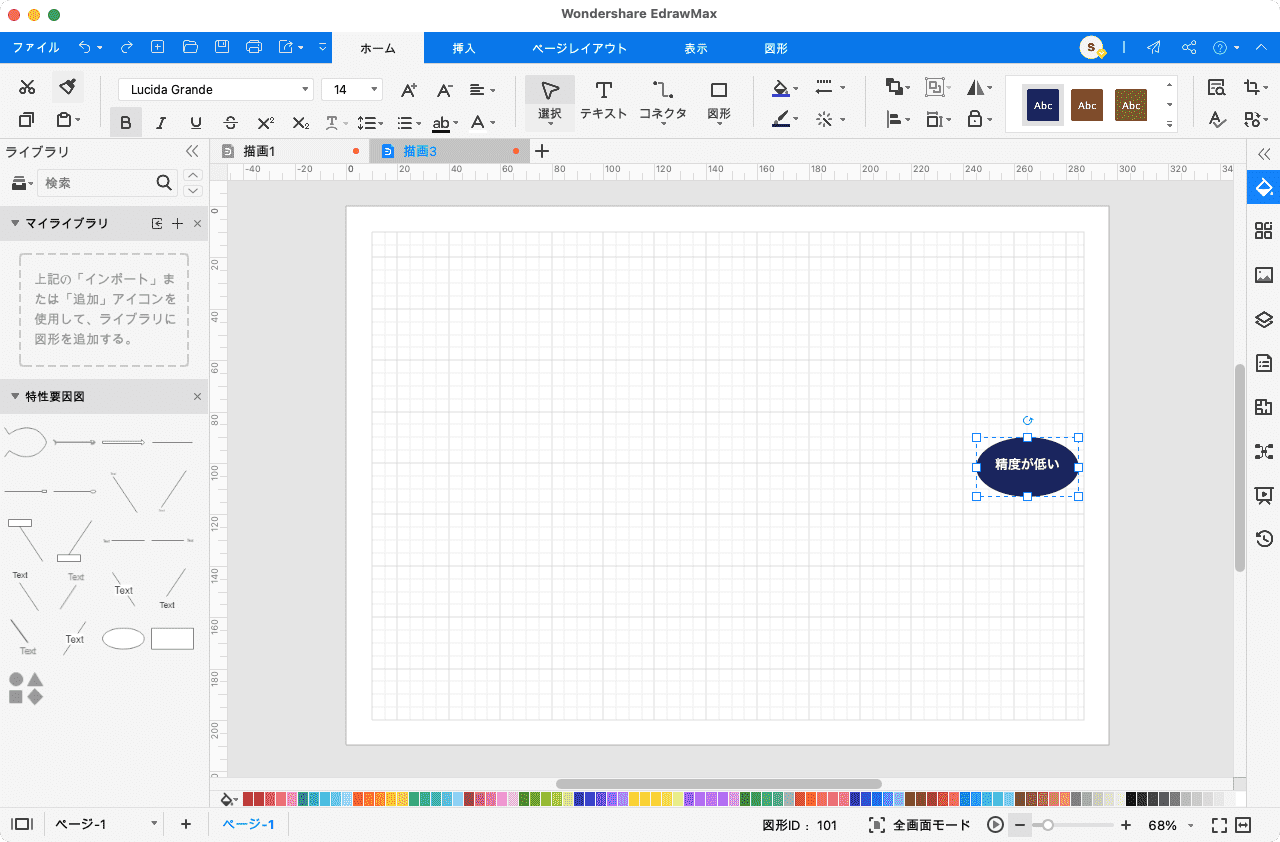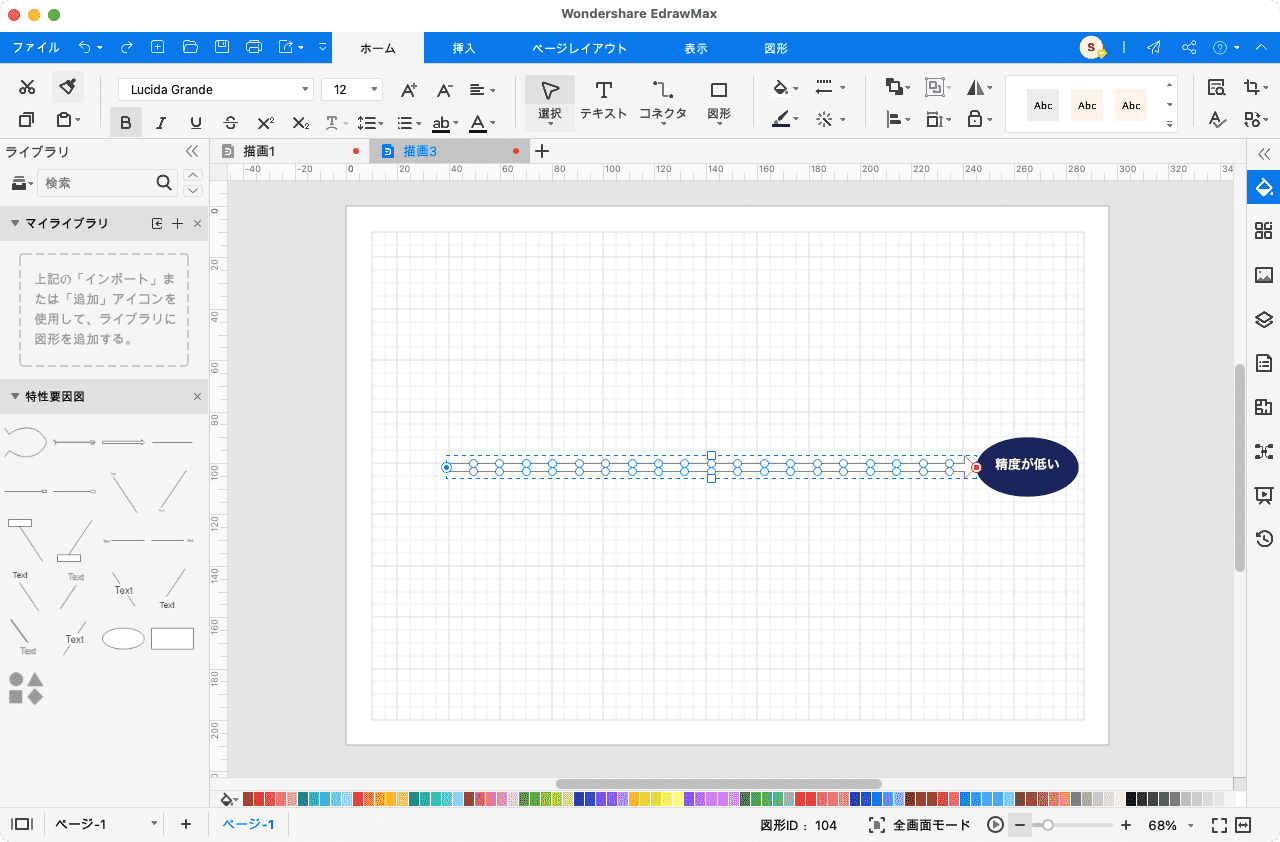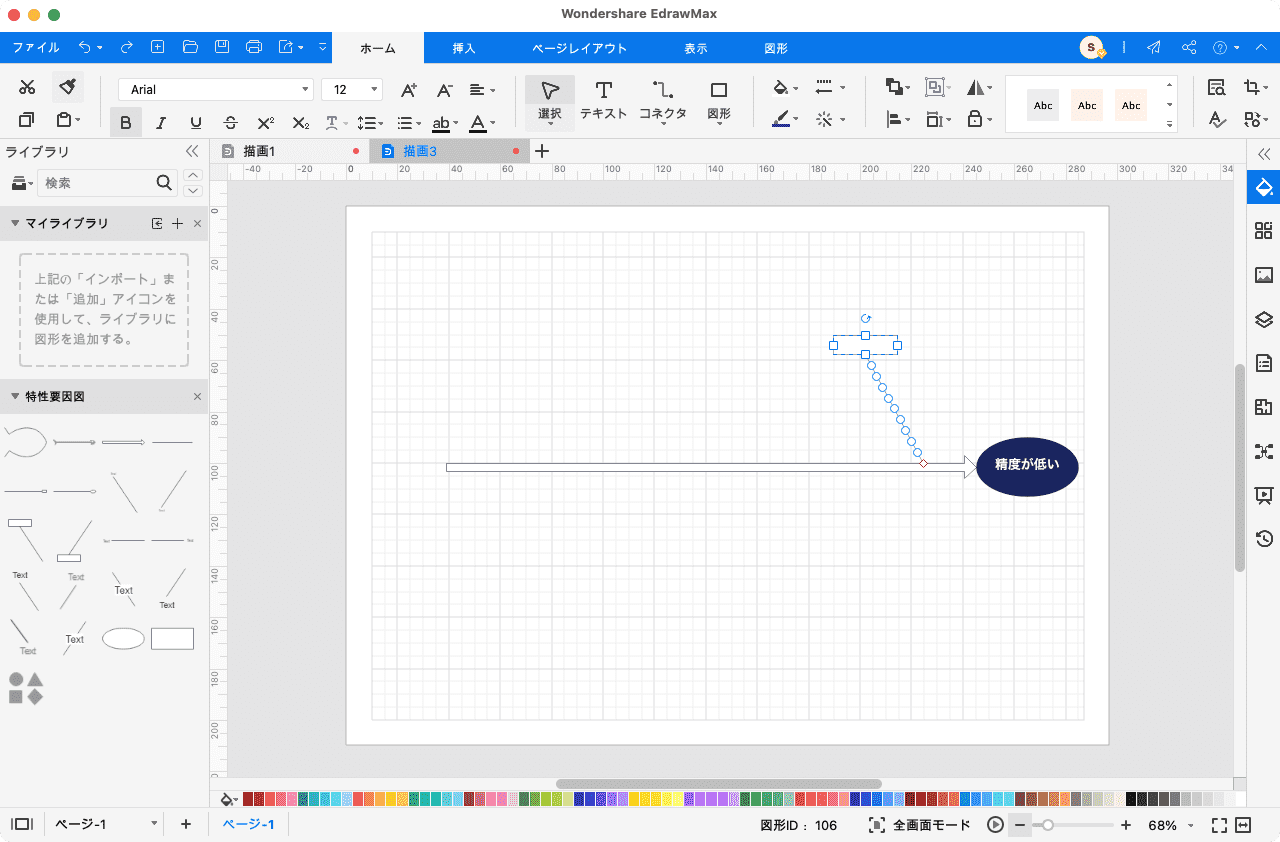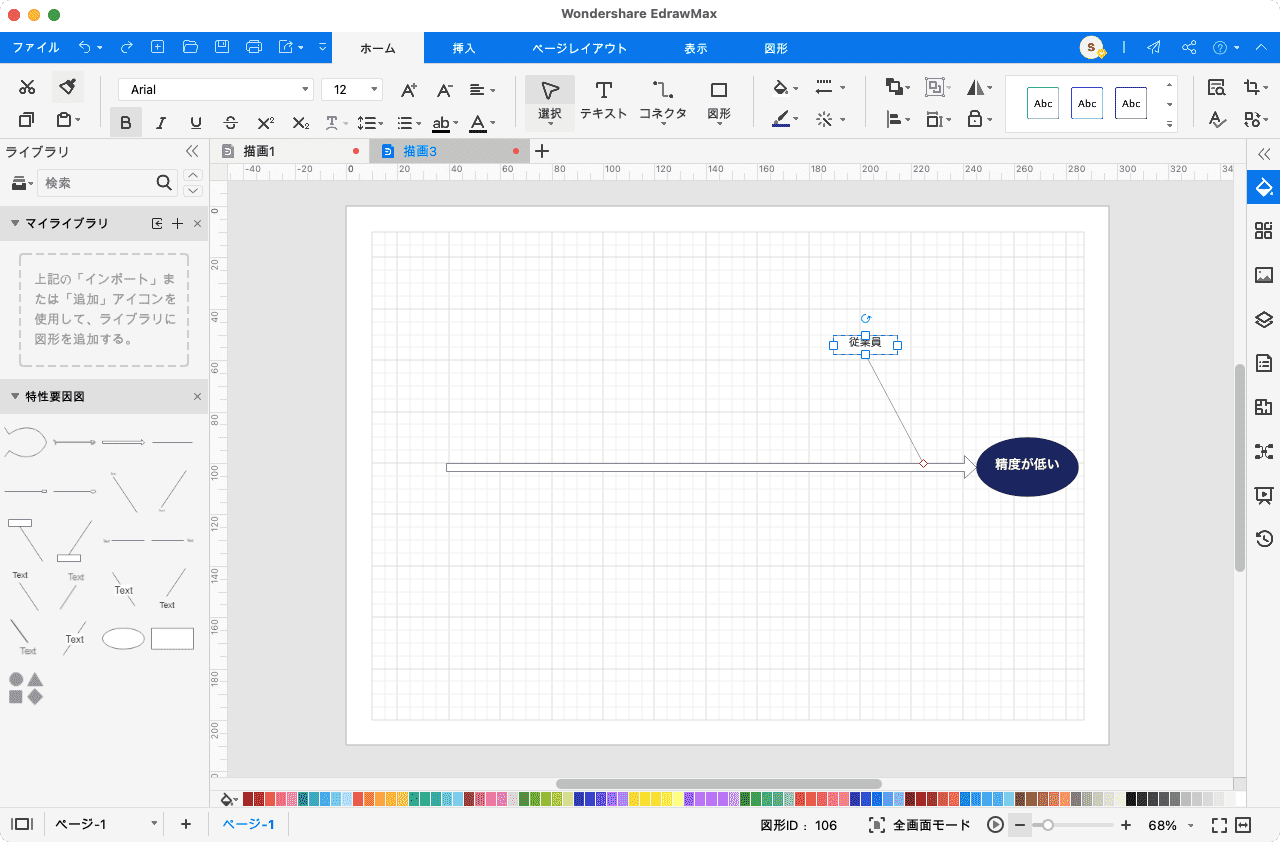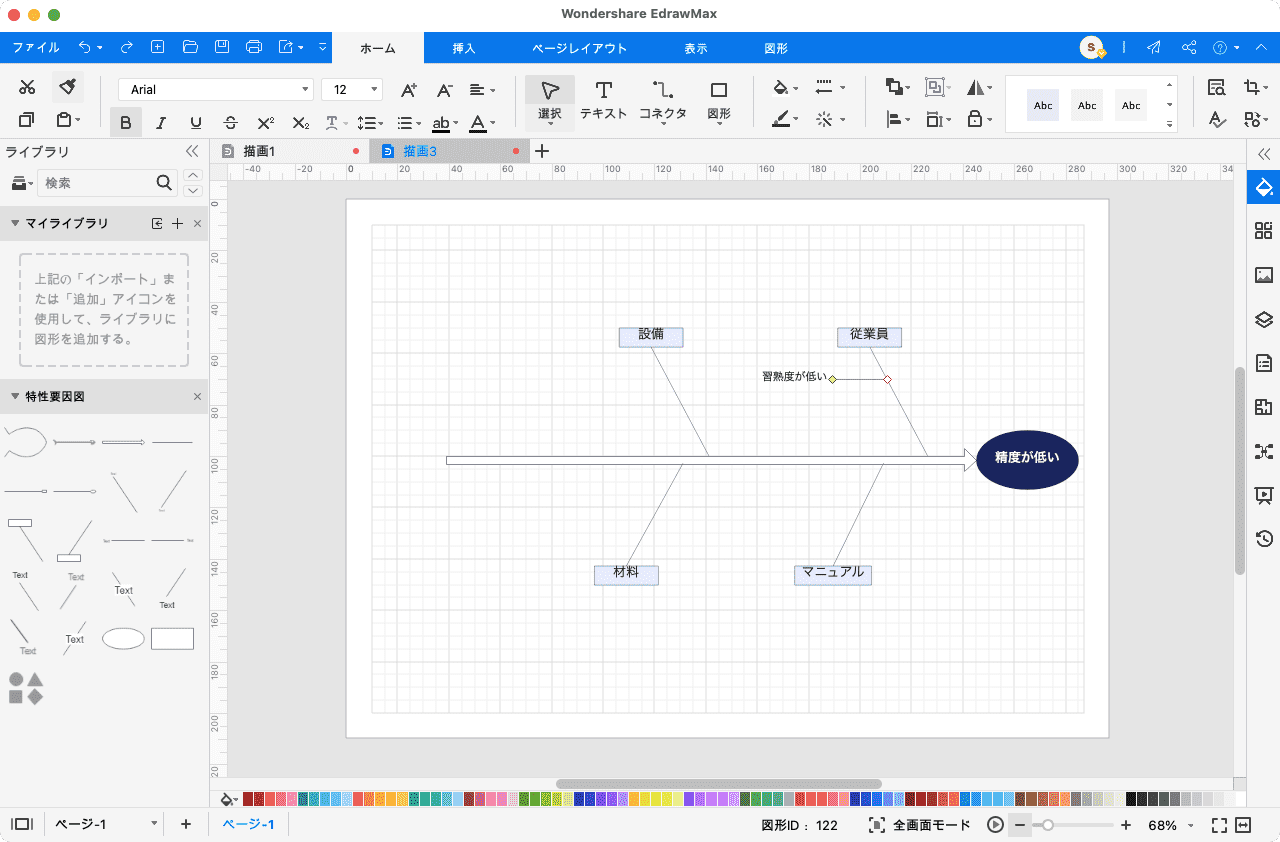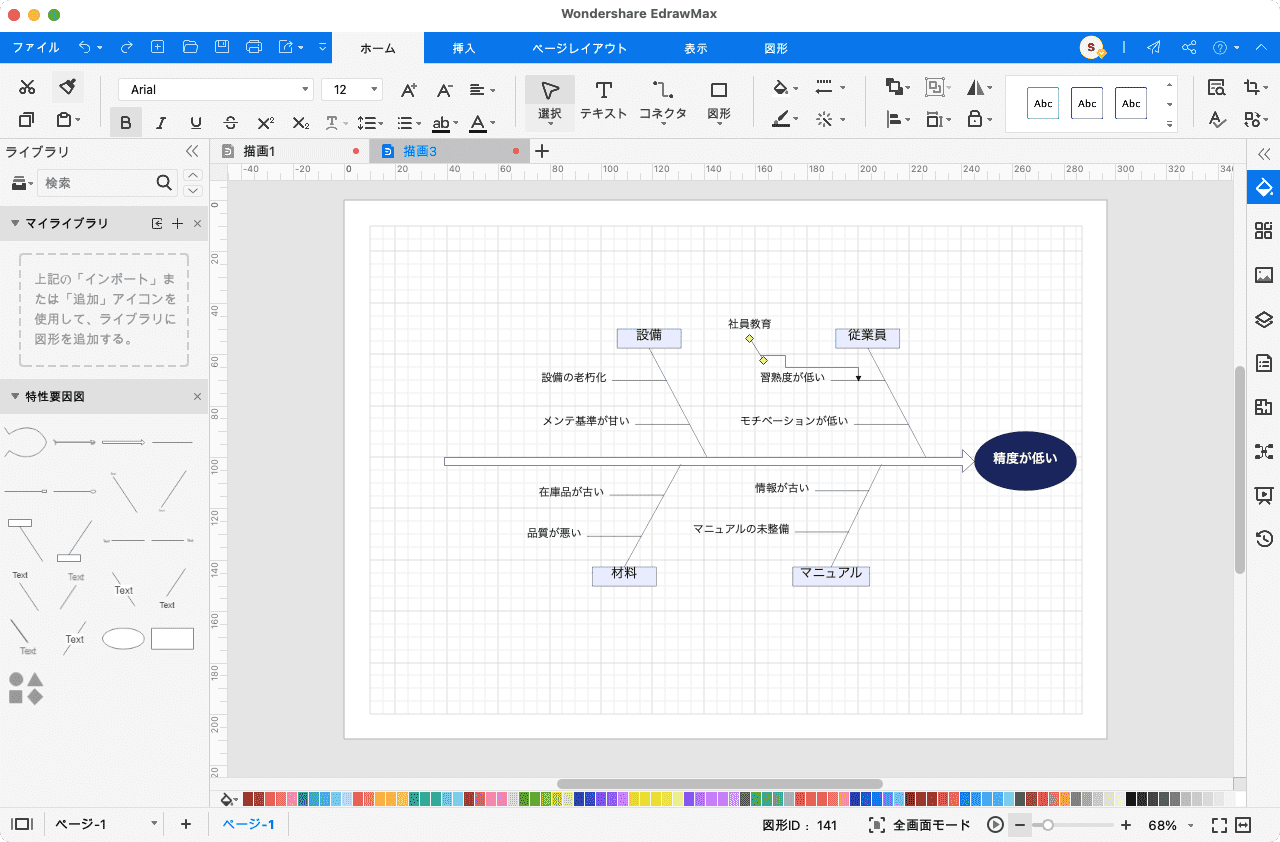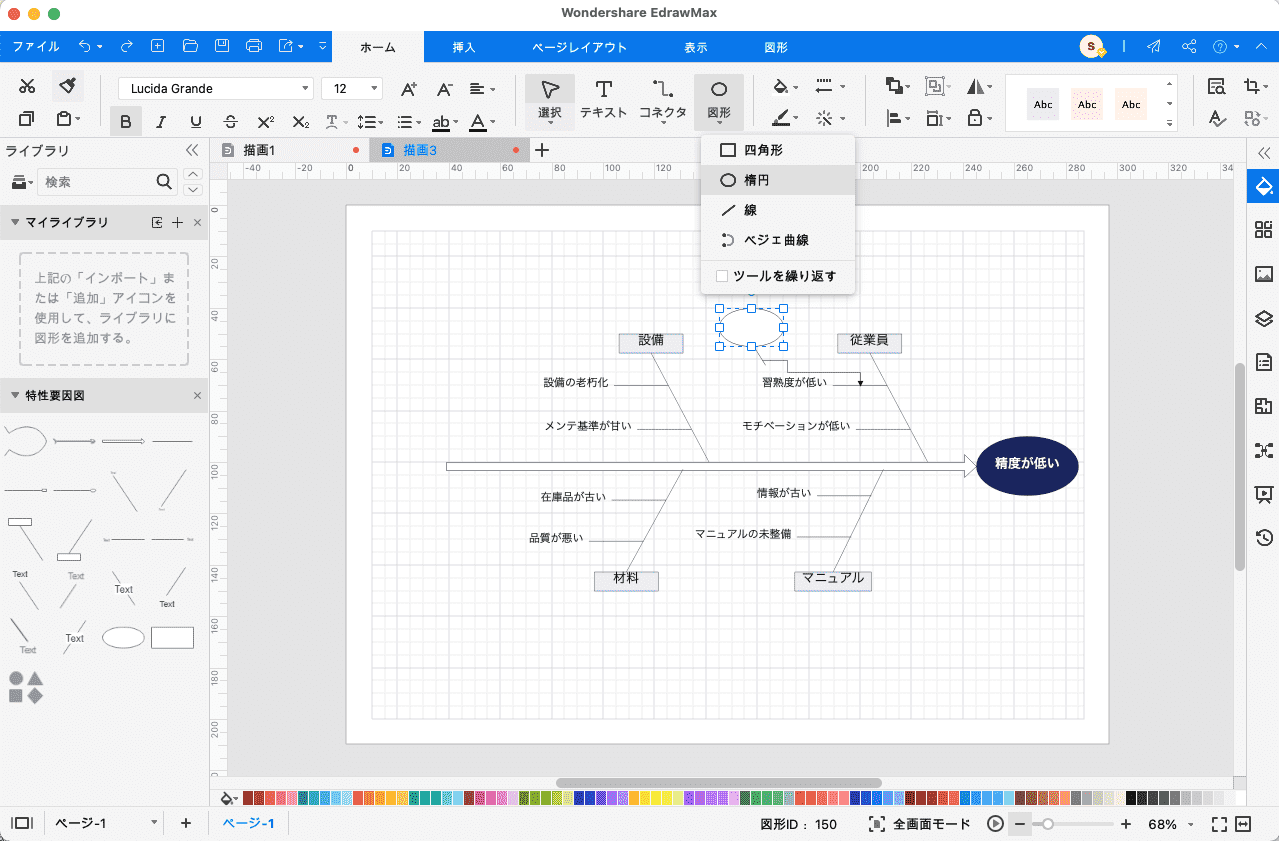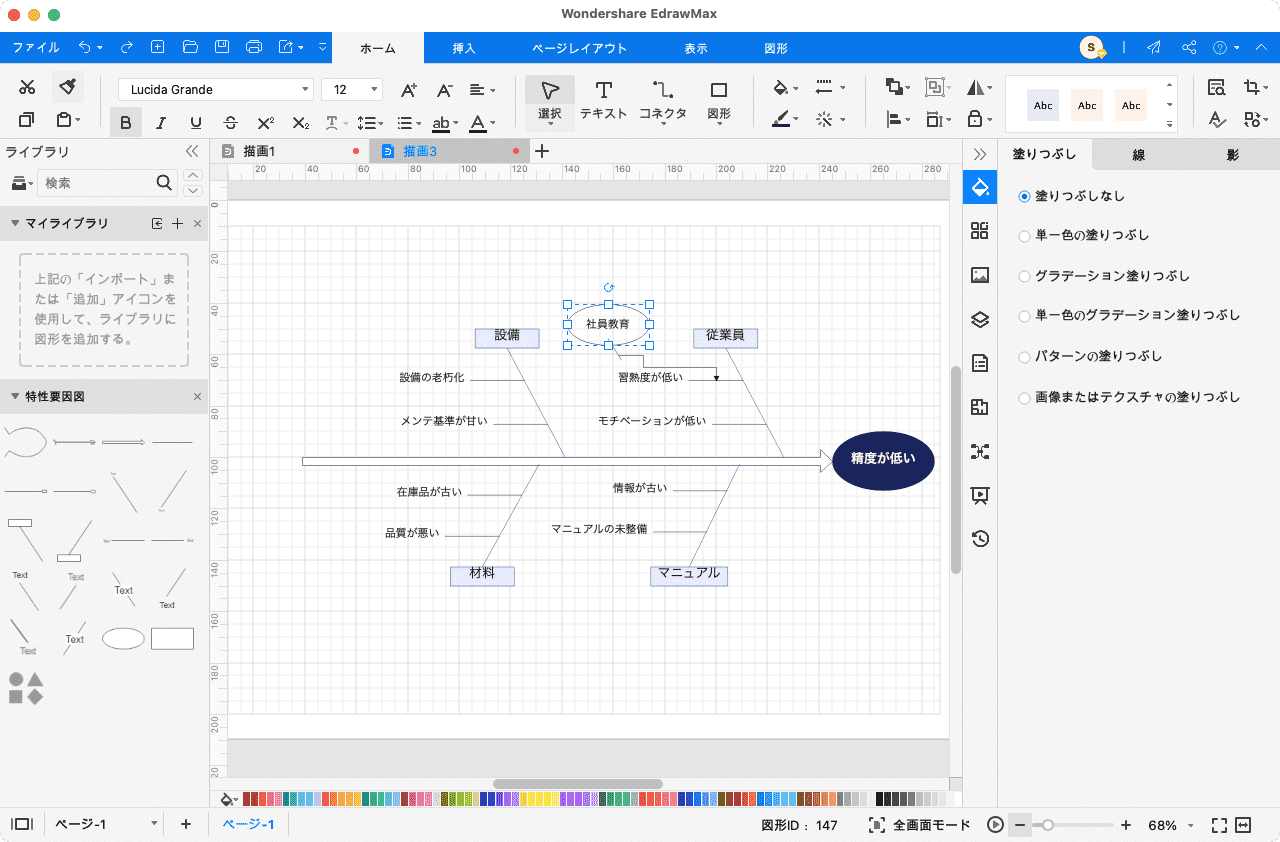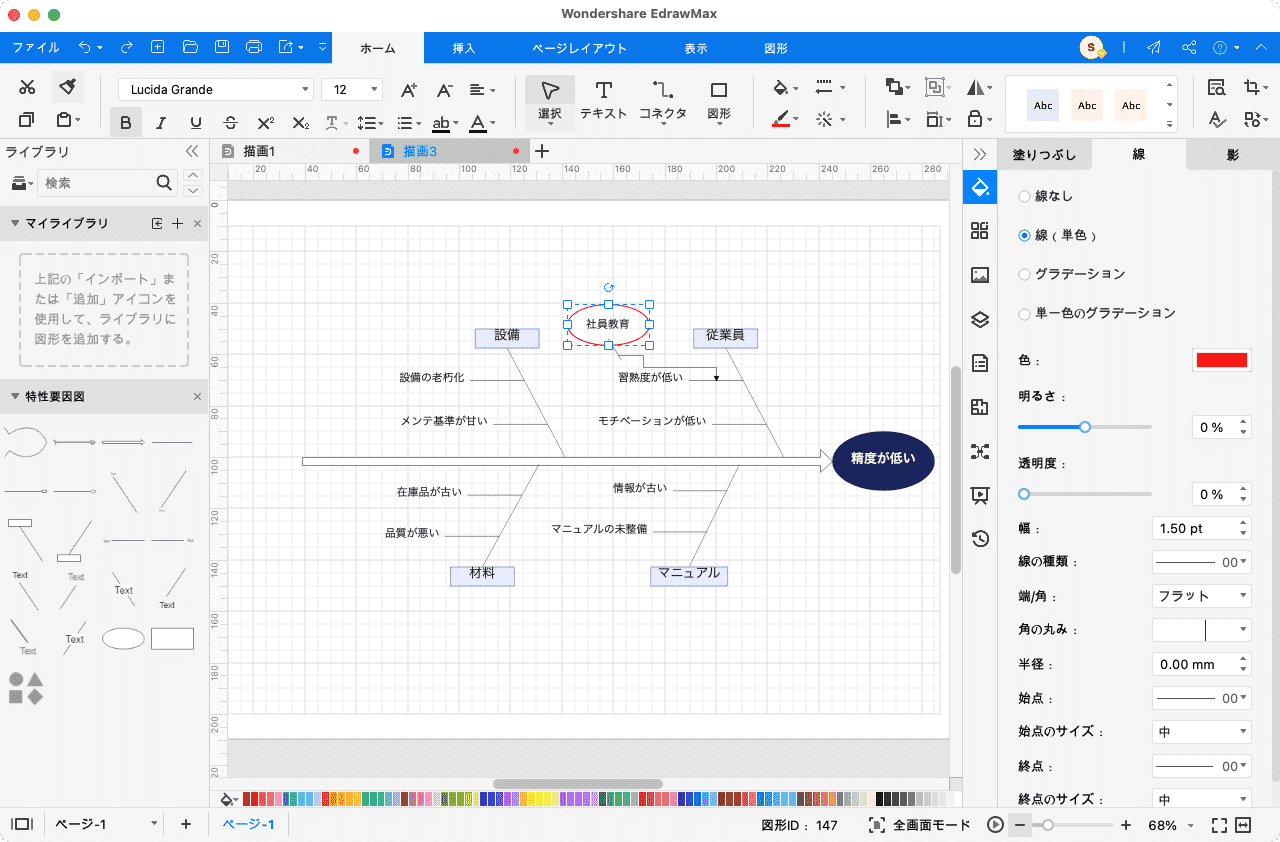多くの課題やトラブルはさまざまな要因によって成り立っており、どの要因に取り組むかによって効果の大きさは変わってきます。そのため、現状を把握して取り組むべき課題に目星を付けることが重要です。このときに効果を発揮するのが「特性要因図」です。
特性要因図は、課題やトラブルの要因を見つけ、対策の優先順位を付けるのに最適な手法です。主に問題解決のシーンで使われることが多い特性要因図ですが、課題の整理や情報の共有と言ったシーンでも大いに役立ちます。特性要因図は要因を掘り下げていく工程で大きな労力が必要になりますが、今回紹介したツールを活用すれば何度でもやり直しできるので、結果的に時間を大幅に節約して作成することができるでしょう。特性要因図を使うと課題と要因の因果関係を整理できるので、影響の大きい要因を発見しやすくなります。

- 目次 -
Part 1: 特性要因図(フィッシュボーン図)とは何?
1.1 特性要因図の意味
特性要因図は、製造業で品質管理・改善を目的にしたQC(QC:Quality Control)7つ道具の1つで、原因を究明したり問題への対策を講じたりする際に使われる手法です。
「特性要因図」の「特性」とは結果のことを指し、「要因」とはその結果をもたらすことになった要素(原因)のことを指しています。つまり、特性要因図は、ある特定の結果がどのようにしてもたらされたかを図式化して、そこに潜んでいる問題点をあぶり出します。特性と要因が視覚化されるので全体像が把握しやすくなり、階層構造で要因を網羅的に抽出できるので、影響の大きい要因を発見しやすくなるのが特徴です。
このような特徴から、特性要因図は主にトラブルの原因を調べるときに使われますが、課題の整理、情報の共有といった目的に応用することもできます。
1.2 特性要因図の歴史
特性要因図は「日本の品質管理の父」ともいわれる石川肇氏が1953年に考案したのが始まりとされています。元々は製造業で起こり得る問題の原因を特定し、有効な対策を探るための手法として考案されて広く用いられてきました。この手法は非常に汎用性が高く、今ではビジネスシーンにおける課題の分析手法として使われるようになっています。
なお、特性要因図は魚の骨にとてもよく似た形をしていることから「フィッシュボーン(魚の骨)図」や「フィッシュボーンチャート」と呼ばれることもあります。
1.3 特性要因図を使用するメリット
課題やトラブルが発生した場合、それを解決するためにはまず要因を検討します。しかし、頭の中だけ検討するのは非常に困難で、要因を箇条書きにするなどしても複雑に絡み合った要因をまとめきるのは難しいでしょう。また、考えられる要因を漏れなく書き出していく必要がありますが、これにはきちんと系統立てて作業を行わなければなりません。これができないと、漏れが出たり主観が入り込んでしまったりします。
特性要因図に書き出せば、要因と結果を一目で把握することができ、要因をさらに細かく、また漏れなく分解していくことが容易になります。これにより、その要因を生み出す隠れた要因を見つけやすくなります。また、メンバー間で意見を出し合って作成すれば、知識や課題の整理、全体の意志の統一を図れるといったメリットもあります。
Part 2: おすすめの特性要因図の作成ツール7選
AWSでは多くのサービスを提供していますが、種別として「サービス系」と「プラットフォーム系」の2つに分けることができ、そこからさらにサービスが細分化されています。AWSにはどのようなサービスがあるかを確認していきましょう。
■EdrawMax
「EdrawMax」は作図に特化したアプリケーションです。多くの作図ツールはウェブ版しかありませんが、EdrawMaxではWindows/Mac/Linux環境で利用できるアプリも提供されているので、ネットが使えない環境でも作図が可能です。
EdrawMaxは作図に関するテンプレートが充実しているのが大きな特徴で、あらゆる作図に対応しています。特性要因図のテンプレートを利用すれば、図形ライブラリに表示された図形をドラッグ&ドロップするだけで簡単に作成できます。
| 製品名 | EdrawMax |
|---|---|
| 操作画面 | 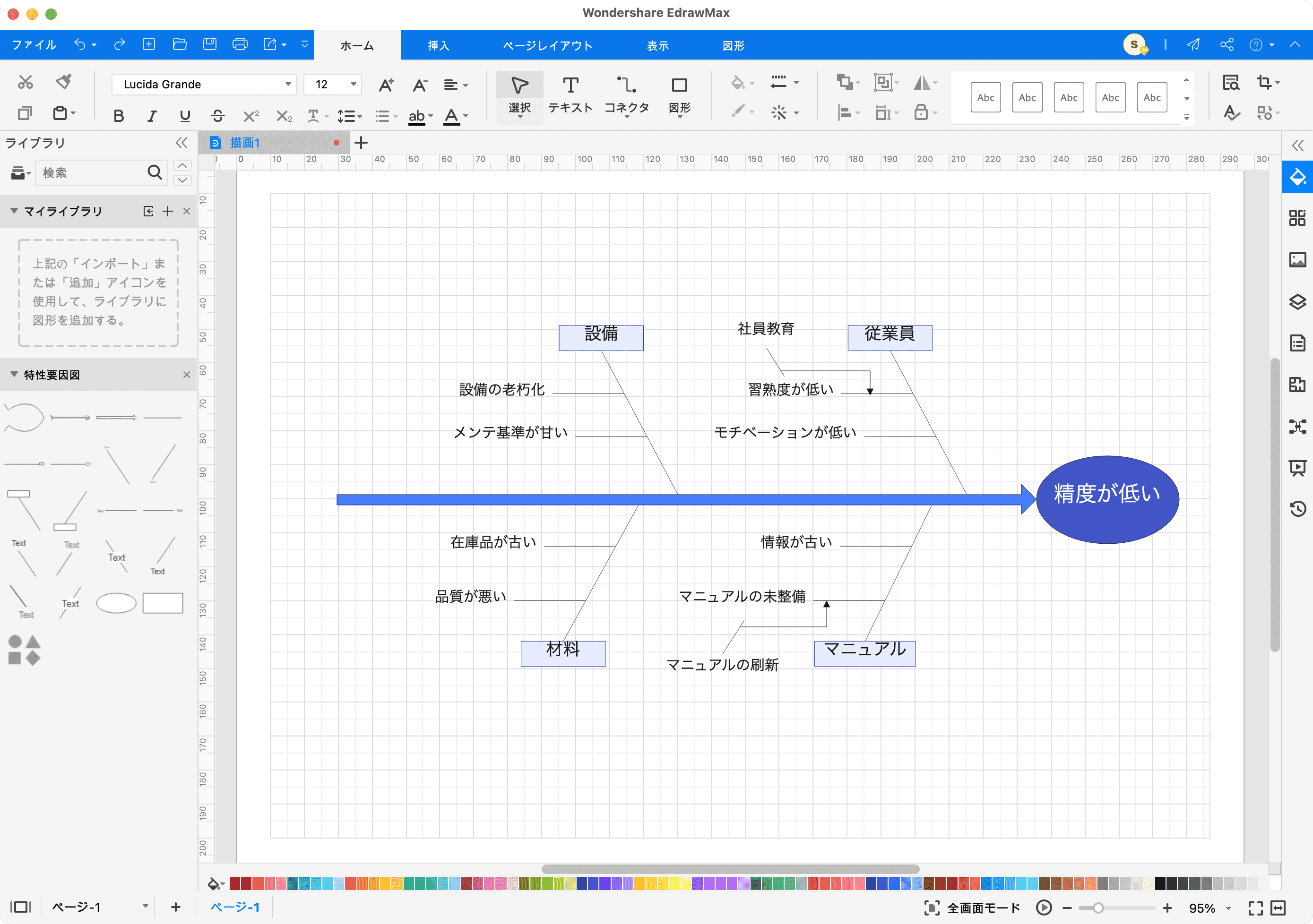 |
| 作図種類 | フローチャート/BPMN/マインドマップ/データベース図/ネットワーク図/AWS図/Azure図/GCP図/特性要因図/ガントチャート/組織図など |
| 対応デバイス | Web/Windows/Mac/Linux |
| 利用プラン | • フリープラン:無料(機能制限あり) • 1年間プラン:9,800円/年 • 永久ライセンス(買い切り):19,600円 |
■EdrawMind
「EdrawMind」はさまざまなプラットフォームで利用できるマインドマップツールです。ウェブ版だけでなくWindows/Mac/LinuxなどのPC環境、iOSやAndroidなどのモバイル環境でも利用できるのが大きな特徴です。
元々はマインドマップツールですが、特性要因図のテンプレートも用意されているので簡単に作成が可能です。また、アウトライナーにも対応しているので、図とアウトラインを切り替えながら特性要因図を作成することもできます。
| 製品名 | EdrawMind |
|---|---|
| 操作画面 | 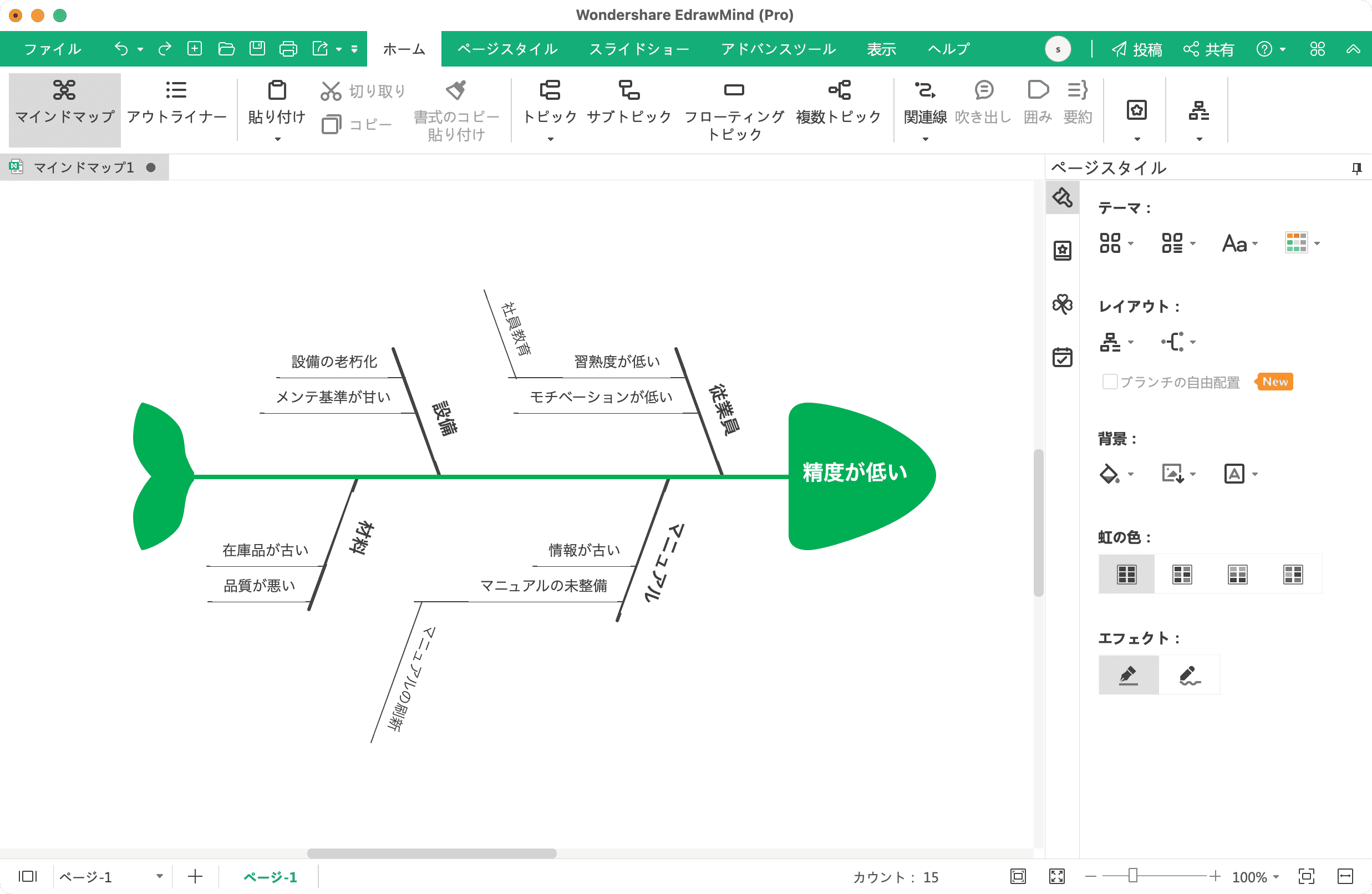 |
| 作図種類 | フローチャート/マインドマップ/特性要因図/ガントチャート/組織図など |
| 対応デバイス | Web/Windows/Mac/Linux |
| 利用プラン | • フリープラン:無料(機能制限あり) • 1年間プラン:5,900円/年 • 永久ライセンス(買い切り):12,900円 |
■Cacoo
日本発のオンライン作図サービスが「Cacoo」(カクー)です。海外の作図サービスにありがちな日本語での不具合がなく、安心して利用できるのが特徴です。また、共有に強く、Cacooを利用していないユーザーに対しても作成した図の共有が可能です。
非常にカラフルな特性要因図のテンプレートが用意されており、書式などを設定しなくても見やすい特性要因図を作成できます。
| 製品名 | Cacoo |
|---|---|
| 操作画面 | 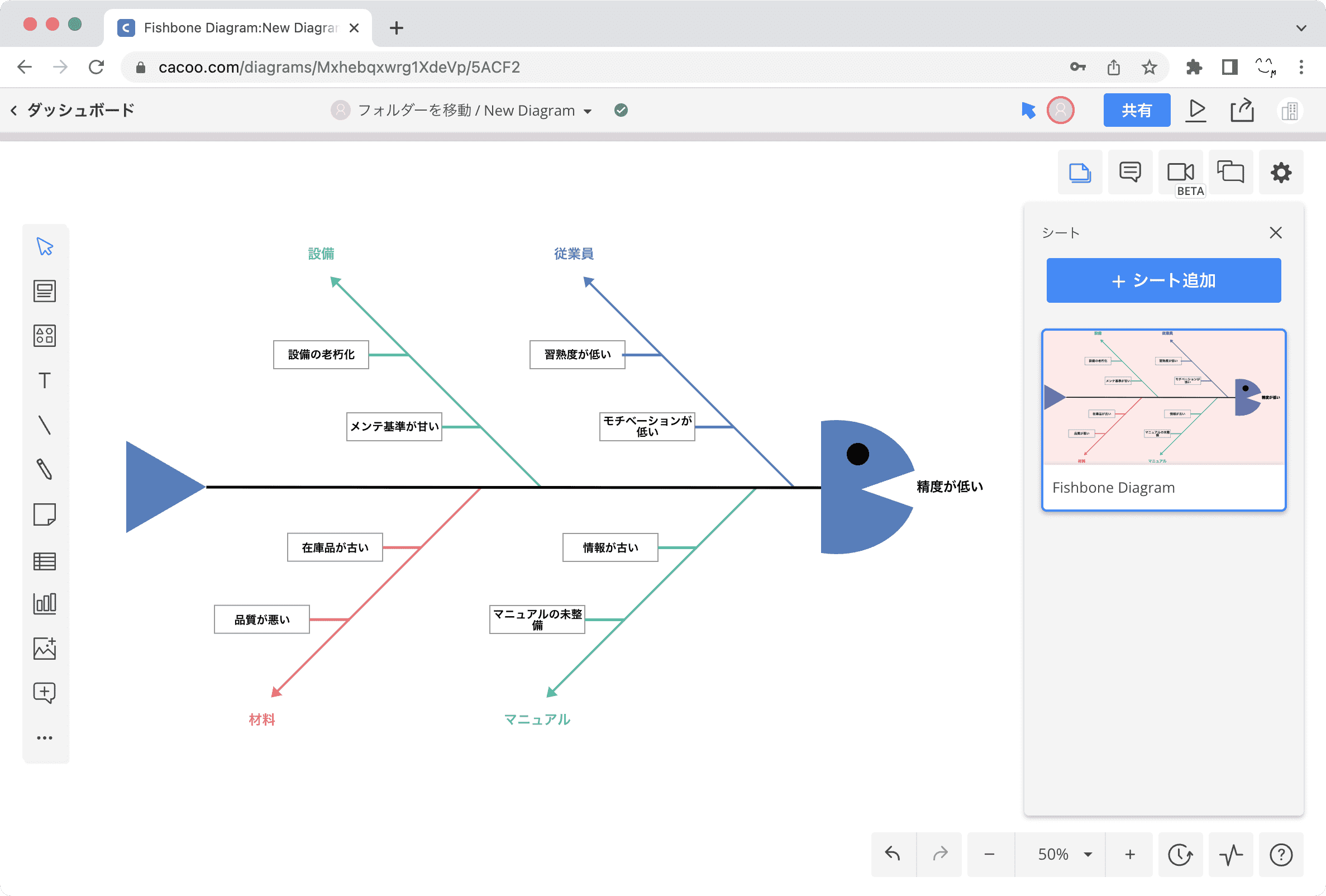 |
| 作図種類 | フローチャート/ワイヤーフレーム/ネットワーク構成図/ペン図/データベース設計図/マインドマップ/組織図/AWS図/ガントチャート/UML図/BPMN図/特性要因図/ガントチャートなど |
| 対応デバイス | Web |
| 利用プラン | • 月額プラン:1980円/月(3ユーザー) |
■Lucidchart
「Lucidchart」は海外で高い知名度を誇る作図ツールサービスです。ブラウザー上で操作するWebアプリですが、直感的な操作で誰でも容易に作図できるのが大きな特徴です。海外を拠点としたサービスですが、日本語化されているので問題なく利用できるのもポイントです。
特性要因図のテンプレートには標準的な6つのカテゴリーがあらかじめ表示されているので、項目に沿って入力するだけで作成できます。もちろん、カテゴリーは必要に応じて入れ替えることも可能です。
| 製品名 | Lucidchart |
|---|---|
| 操作画面 | 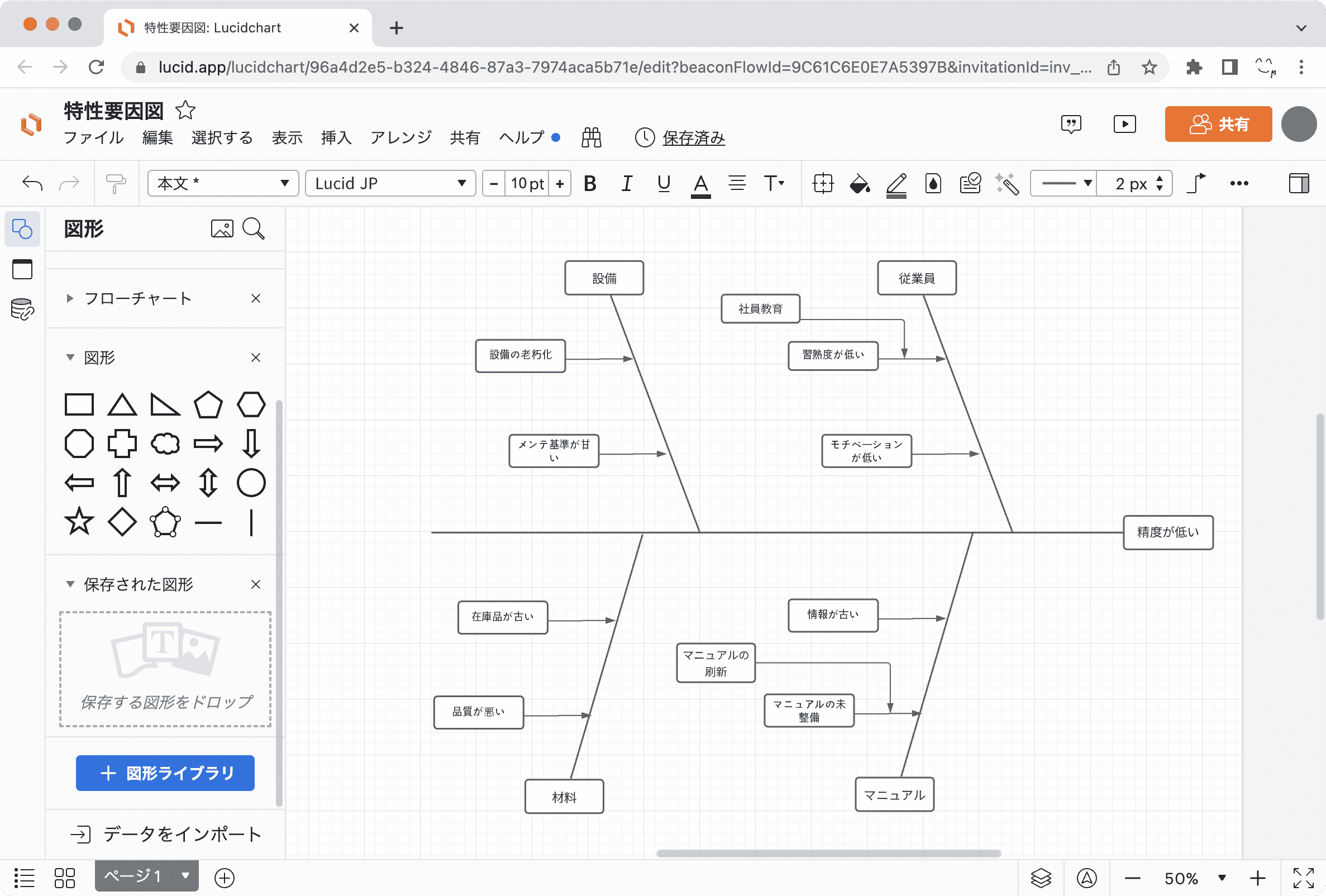 |
| 作図種類 | フローチャート/データフロー図/BCGマトリックス図/フォールツリー図/ネットワーク構成図/ペン図/データベース設計図/マインドマップ/組織図/AWS図/ガントチャート/UMLアクティビティ図/BPMN図/特性要因図/ガントチャートなど |
| 対応デバイス | Web |
| 利用プラン | • フリー:無料(機能制限あり) • Individual:22$/月 • Team:36$/月(3ユーザーから契約可) |
■Microsoft Visio
Microsoftが提供するグラフィックス作成ツールが「Visio」です。Microsoft 365の1つとして提供されており、他のOfficeアプリとの親和性が高くデータの連係が容易なのが特徴です。また、他のOfficeを使い慣れている人ならすぐに利用できるのもメリットでしょう。なお、一番安価なプランではウェブ版しか利用できません。またPC向けのアプリはWindows版しか用意されていない点は注意が必要です。
| 製品名 | Microsoft Visio |
|---|---|
| 操作画面 | 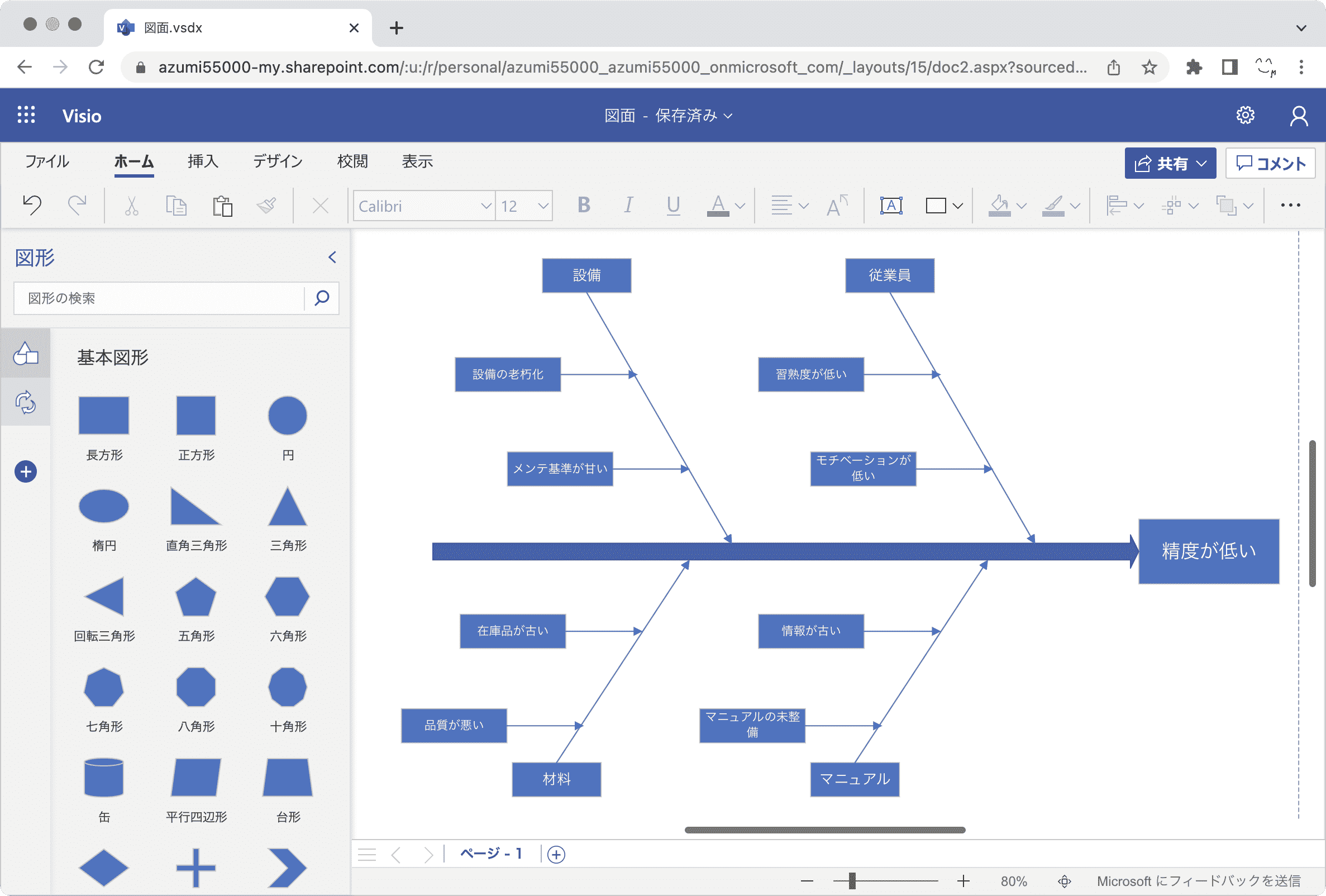 |
| 作図種類 | 基本フローチャート/部門連係フローチャート/ブロック図/基本ネットワーク図/Azure図/SDL図/ビジネスマトリックス/ペン図など |
| 対応デバイス | Web/Windows |
| 利用プラン | • Visio Plan 1:749円/月(1ユーザー。Webアプリのみ) • Visio Plan 2:2,248 円/月(1ユーザー) • Visio Standard 2021(買い切り):58,160円 • Visio Professional 2021(買い切り):109,650 円 |
■Gitmind
「Gitmind」は、オンラインで利用できるマインドマップツールです。無料ユーザーでも制限が緩く無制限に作図できるので、コストをかけずに作成したい人に向いています。また、WebだけでなくWindows/Mac//iOS/Android向けのアプリでの利用も可能です。
特性要因図のテンプレートは用意されているのですぐに作成が可能ですが、通常の特性要因図とは左右に逆転したデザインになっている点は注意したほうがいいでしょう。
| 製品名 | Gitmind |
|---|---|
| 操作画面 | 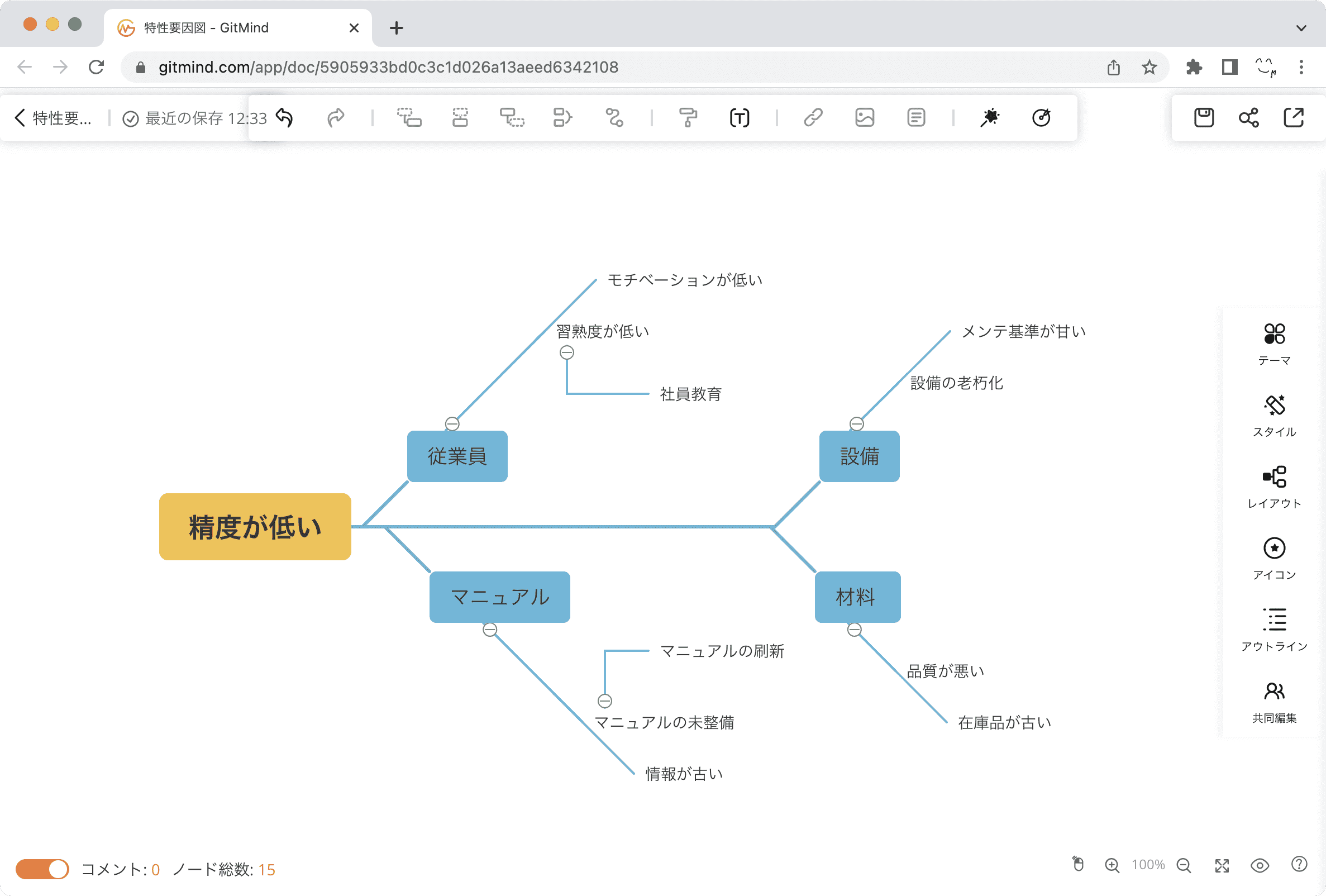 |
| 作図種類 | 基本フローチャート/マインドマップ/特性要因図/スイムレーン図/組織図など |
| 対応デバイス | Web/Windows/Mac/Linux/iOS/Android |
| 利用プラン |
• フリープラン:無料(機能制限あり) • 年額プラン:10,500円/月 |
■Microsoft Excel
定番の表計算アプリである「Microsoft Excel」では、図形描画などの機能を利用すれば特性要因図を作成できます。公式サイトでは特性要因図のテンプレートが配布されていませんが、多くのサイトで特性要因図のテンプレートが配布されています。これらのサイトを活用すれば、素早く作図できるでしょう。
| 製品名 | Microsoft Excel |
|---|---|
| 操作画面 | 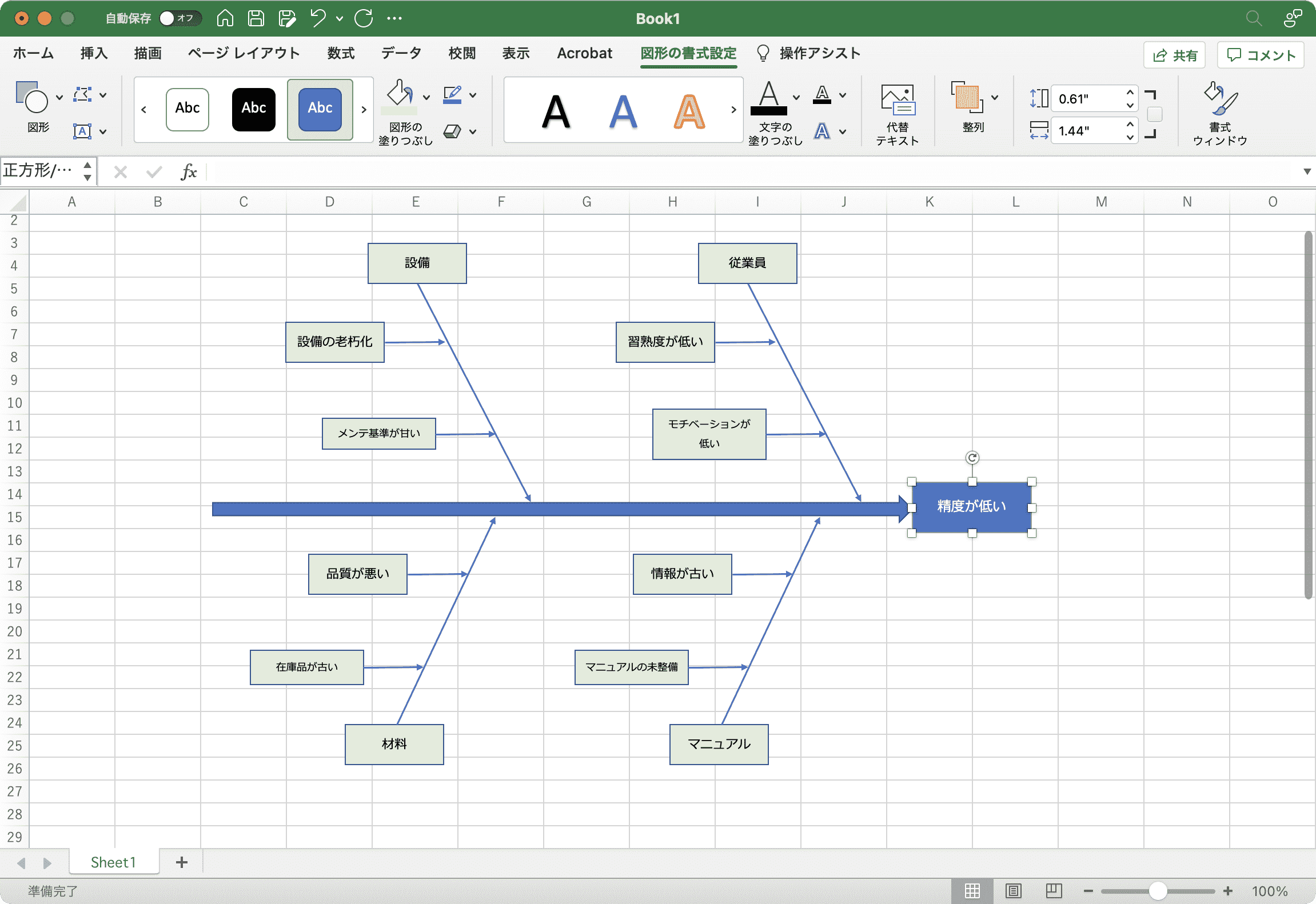 |
| 作図種類 | リスト図/手順図/階層構造の各種図/マトリックス/ピラミッドなど |
| 対応デバイス | Web/Windows/Mac/iOS/Android(Webおよびモバイルアプリでの編集はMicrosoft 365の契約が必要な場合あり) |
| 利用プラン | • Microsoft Excel 2021:20,590円(1ライセンス) • Microsoft 365:1,490円/月(1ユーザー) |
Part 3: 特性要因図の作り方
特性要因図は大きく分けて4つのステップで作成します。ここでは、作成するときのポイントとEdrawMaxを使った手順について説明します。
ステップ1:特性を設定する
特性要因図を作る場合、はじめに解決したい特性(課題)を設定します。特性要因図で設定する特性は、データの得やすい特性、改善効果の大きい特性にすることがポイントです。
特性は「魚の頭」に当たる部分ですので、画面の右端に記入します。そして、魚の頭に対して「背骨」にあたる横一線の太い線を引きます。この背骨は、細分化したさまざまな要因を結び付けていくので、配置に困らないように真ん中の高さに配置しましょう。
EdrawMaxで作図を始めるには、新規作成の検索ボックスに「特性要因図」を入力して検索します。検索結果にテンプレートが表示されるのでダブルクリックします。
はじめに特性を記載する「楕円」または「長方形」の図形を中央右端にドラッグします。図形が配置されるので、ここに特性を入力します。
必要に応じて図形の書式を変更しておきます。変更するには「ホーム」タブにある「クイックスタイル」で好みのスタイルを選択するのが一番簡単です。この方法は他の図形でもよく使うので覚えておくと便利です。
特性を入力できたら、次に背骨を配置します。図形一覧の「メインフレーム」をドラッグして特性の図形に接続するように配置します。
ステップ2:「大骨」を配置する
次に特性の要因(原因)を洗い出していきます。ここでは一番上位にあたると思われる要因を分類していきます。ここはあまり深く考えず、思いつくものを書き出していくといいでしょう。
大骨を配置するには、図形一覧の「長方形の分類1」をドラッグし、背骨に接続する位置でドロップします。
大骨を背骨に接続できたら、要因を入力します。あとは同じ手順を繰り返して大骨を配置していきます。
ステップ3:「中骨」や「小骨」「孫骨」を配置する
大骨だけでは、要因の対象が広すぎるため有効な対策を導き出せません。そこで、大骨の要因を作り出す要因を「中骨」「小骨」「孫骨」と分解していきます。この作業は、「なぜ?」を繰り返し、意見が出なくなるまで繰り返して分解していくことが大切です。この作業を行うことにより、段々と全容が判明してきます。
中骨にあたる配置するには、図形一覧の「1次原因」をドラッグし、紐付く大骨に接続する位置でドロップします。あとは要因を入力します。
小骨や孫骨も同様に操作します。図形一覧の「2次原因」を紐付く骨にドラッグ&ドロップし、要因を入力します。これを繰り返すと、魚の骨のような形の特性要因図が完成していきます。
ステップ4:ポイントや要因などに丸を付ける
特性要因図ができたら、大きな影響を与えていると思われる要因に赤丸などで囲って強調します。これにより対策を行う優先順位が明確になります。
要因を丸で囲むには、「ホーム」タブの「図形」をクリックし、「楕円」を選択します。カーソルが「+」に変わるので、囲む場所をドラッグします。丸で囲めたら、画面右上の「<<」をクリックしてサイドバーを開きます。
次に囲んだ丸の書式を設定します。サイドバーの「スタイル」で「塗りつぶし」タブをクリックし、「塗りつぶしなし」を選択。「線」タブで線色と太さを指定します。線色はわかりやすく目立つ色で指定したほうがいいでしょう。
Part 4: まとめ
特性要因図は、課題やトラブルの要因を見つけ、対策の優先順位を付けるのに最適な手法です。主に問題解決のシーンで使われることが多い特性要因図ですが、課題の整理や情報の共有と言ったシーンでも大いに役立ちます。特性要因図は要因を掘り下げていく工程で大きな労力が必要になりますが、今回紹介したツールを活用すれば何度でもやり直しできるので、結果的に時間を大幅に節約して作成することができるでしょう。